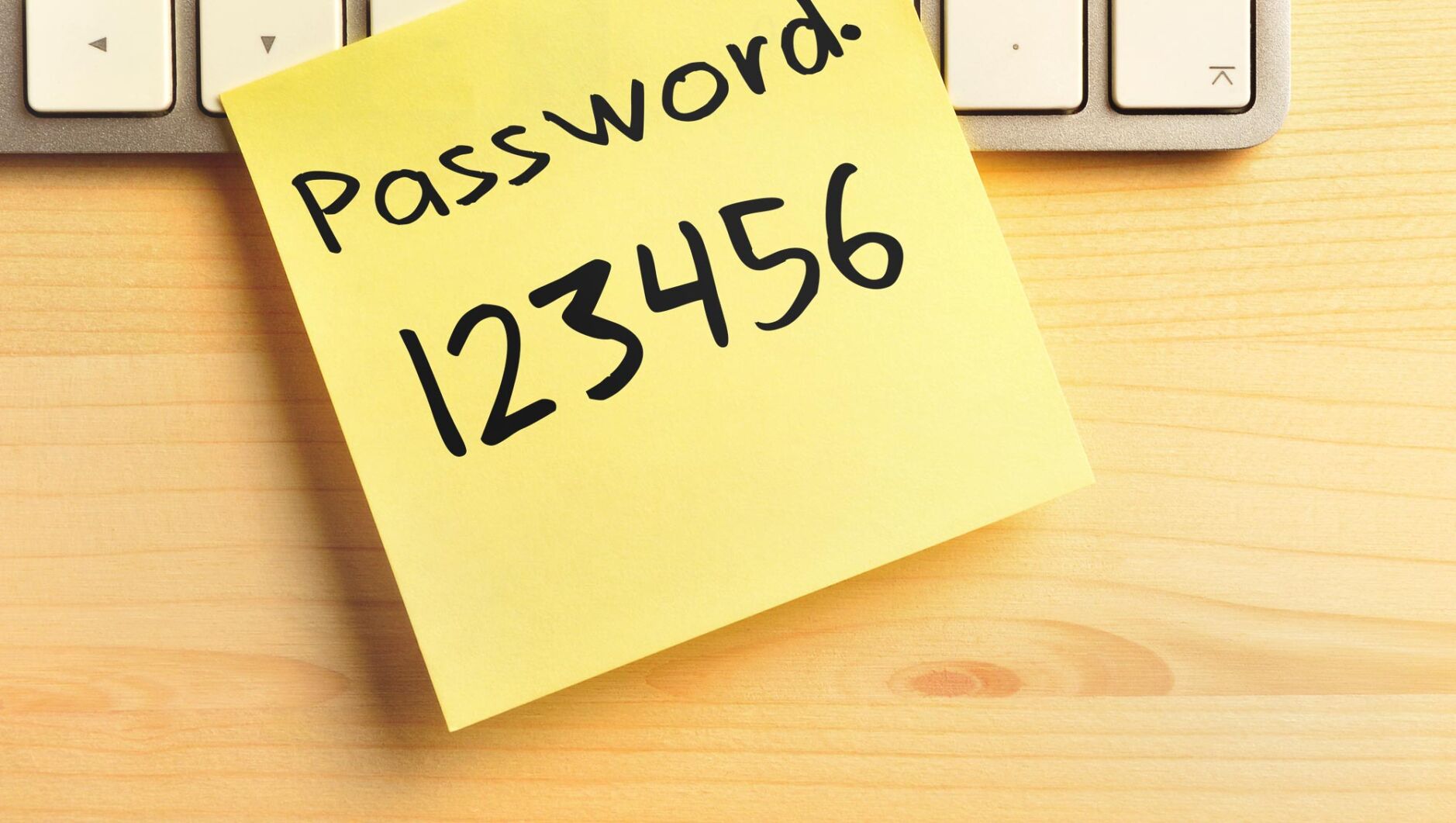
Il tuo account Google è il portale per accedere a servizi chiave come Gmail, Drive, YouTube e altri. Anche con l’ultimo sviluppo di Google per rendere possibile l’autenticazione senza password, hai comunque bisogno di una password complessa per proteggere il tuo account Gmail. La password è la base per le passkey e la verifica in due passaggi, da qui la ragione per proteggerla e agire rapidamente quando viene compromessa.
Se Google ti avvisa di accessi non autorizzati o noti attività strane sul tuo account, cambia immediatamente la tua password Google. Puoi farlo sul tuo comprovato tablet o telefono Android, PC o dispositivi iOS seguendo questa guida passo passo.
Come cambiare la password di Google su Android
Cambiare la password da un dispositivo Android è semplice. Basta accedere alle impostazioni del tuo account Google e passare alla scheda Sicurezza per apportare le modifiche.
- Apri l’app Impostazioni sul tuo telefono o tablet Android.
- Seleziona Google.
- Se disponi di diversi account Google, tocca il tuo nome e indirizzo email per selezionare l’account di cui desideri modificare la password.
- Tocca Gestisci il tuo account Google.
- Scorri il menu multifunzione sotto l’e-mail a destra, quindi seleziona Sicurezza.
- Seleziona Password nella sezione Come accedi a Google.
- Utilizza la tua passkey o la password attuale per confermare la tua identità. Opzionalmente, è possibile che devi superare anche la verifica in due passaggi
- Inserisci la tua nuova password due volte nelle caselle fornite (preferibilmente complessa e generata da un password manager), quindi tocca Cambia password per salvarla.
Come cambiare la password di Google su iPhone o iPad
La procedura è molto simile se utilizzi un iPhone o un iPad.
- Apri una delle app Google che hai installato (Gmail ad esempio) sul tuo iPhone o iPad.
- Fai clic sull’immagine del tuo profilo o sulle iniziali nell’angolo in alto a destra.
- Tocca Gestisci il tuo Account Google sotto la tua email. Se hai più e-mail, passa a quella di cui desideri modificare la password.
- Nella pagina delle impostazioni dell’account, scorri verso destra o tocca Informazioni personali in alto.
- Scorri fino alla sezione Altre informazioni e preferenze e tocca Password.
- Autenticati con la tua vecchia password quando richiesto.
- Inserisci la nuova password nelle caselle fornite, quindi tocca Cambia password per salvare le modifiche.
Come cambiare la password di Google su PC o Mac
È anche possibile utilizzare un browser web su Windows, Linux o macOS per cambiare la propria password Google.
- Apri la pagina delle impostazioni dell’Account Google nel tuo browser preferito e accedi.
- Passa alla scheda Sicurezza nel riquadro di navigazione a sinistra.
- Scorri verso il basso fino alla sezione Come accedi a Google e fai clic su Password.
- Verifica la tua identità utilizzando la passkey, la password attuale o la richiesta proveniente da altri dispositivi su cui hai effettuato l’accesso.
- Una volta confermata, inserisci la nuova password nella prima e nella seconda casella, quindi fai clic su Cambia password per salvarla.



